我跟茶說,我要寫一篇關於頭髮去背的教學,
因為我看不下去,坊間很多平面製作物,頭髮都去的亂七八糟!
雖然客戶沒錢去找電修,但總有方法吧!
茶說:「其實這個方法,大家都會用!」
我也知道,但為何還是很多....讓我看不下去的頭髮去背!
茶說:「因為大家都不用心,愛偷懶!」
......(OS.那幹嘛作設計!)
本人,就用笨拙的偷吃步教學,跟大家分享一下喔...
有更好方法的,請回覆告知!
教學相長囉~
首先,有幾點注意事項:
1/此次實驗,對象為拍了照,沒錢電修!
2/如果連拍照都沒錢請攝影師的話,請先看第三點說明!
3/背景儘量單純,最好在白棚或是白(灰白)背景拍!(如果髮色是深色系)
4/如果是一般生活照,此方法不適用!你可以直接告訴你客戶,沒錢作神麼設計!
5/此方法,狠簡單,但還是不能跟偉大的電修作比較!客戶有預算,還是別省錢!
6/開始來玩玩吧~
7/圖可以狠狠點下去!他會帶你去相簿裡看...
9/感謝corbis的圖,讓我實驗教學!
10/(如果corbis覺得不妥,請來信告知!我會拿掉!用我的頭作實驗)還有阿!如果你想租corbis圖片!你可以告訴我,我可以給你窗口elco電話!他人很好喔!如果你是專門告人賺錢的...那你可以直接打趣給比爾蓋滋...因為這是他公司!你會領的比較多錢!....(這裡沒有收費,沒有商業行為,別慘害我熱誠的心!)~原來我還蠻怕死!
步驟2:
將圖依照欲去背的地方用鋼筆圈起來,頭髮部份,先整個繞開,然後把其他不要地方...挖掉!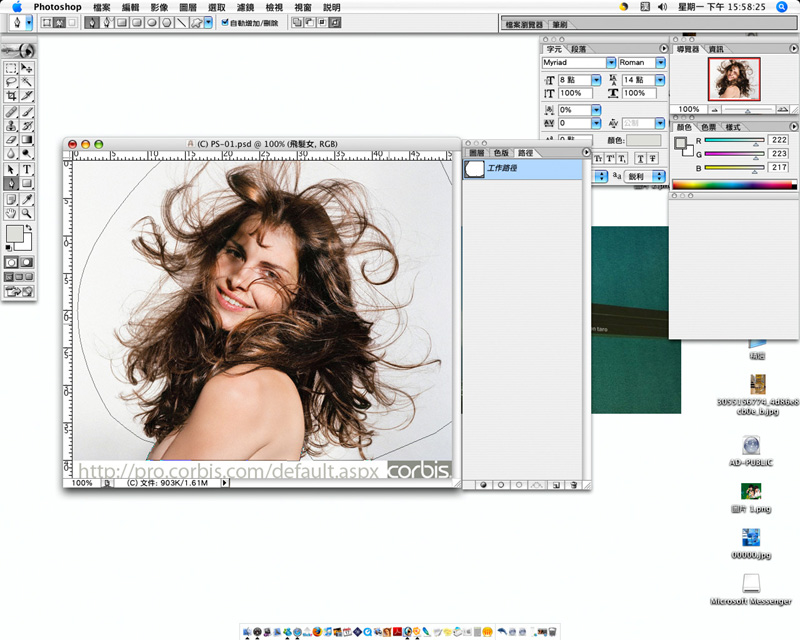
步驟3:
將步驟2的圖層copy一個,分別取名為原圖跟頭髮色階圖!
(圖層名字要不要取~請自便!我只是為了說明!)
回到頭髮色階圖的那個圖層,選取色階選項(位置見圖),
對話框裡有三個滴管,選擇最白那個(就是最亮那個)!

步驟4:
將最亮那個滴管,移到畫面上,選取頭髮背景裡最深的色彩,用力給他點下去!
畫面,背景就會變成白色!但人跟頭髮的顏色也會跟著變色!
(別怕!過程都會狠恐怖!)
步驟5:
把步驟4這個圖層,透明度更改成{色彩增值},換個背景顏色,不然你會看不出差別!
步驟6:
我們在步驟3時,曾經copy了兩個圖層,
現在請選取原圖那個layer(就是頭髮還沒被去背那張),
然後,用鋼筆選取頭髮(只要有看到背景色的,全部不要!要勇敢的去除!)
選取後,記得羽化邊緣(數值多少?看你檔案大小!自己抓個大概..別太模糊!)
然後用遮色片...遮掉不需要的地方!
步驟8:
兩個圖層相疊,飛揚頭髮出現了,但是原圖的髮色邊緣太銳利了!
用筆刷、輕輕的(約50%)在遮色片上 抹過!讓上下圖層更融洽!
(這個得靠經驗跟美感還有技術!) 
是不是 『狠』飄逸啊~
謝謝!下課!




 留言列表
留言列表
